ppt怎么利用表格拆分图片?ppt利用表格拆分图片方法
在进行wps演示文稿的设计时,可能需要在幻灯片中进行图片的设计,比如ppt怎么利用表格拆分图片?其实操作方法也十分的简单,只需要在填充与线条的窗口下进行设置即可,下方是关于如何使用WPS PPT用表格分割图片的具体操作方法。
操作方法
1、PPT新建一张幻灯片,插入图片— 插入表格,把表格和图片设置成相同大小。

2、选择表格 — 置于底层 — Ctrl+X 剪切图片。

3、点击表格,右键选择设置图片形状格式。在弹出的菜单栏里选择图片或纹理填充,再选择剪贴板,勾选将图片平铺成纹理。


4、选择表格,快捷键Ctrl+X 剪切 — 快捷键Ctrl+Alt+V,弹出选择性粘贴菜单栏,选择图片(增强型图元文件)。


5、连续操作两次取消组合。



6、删除网格线,图片成功被分割成很多小块了。

最新推荐
-
火狐浏览器弹出窗口拦截功能怎么关闭 设置火狐浏览器可以打开弹窗
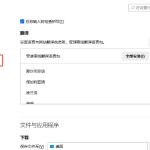
火狐浏览器弹出窗口拦截功能怎么关闭?火狐浏览器是一款安全性能强大的网页浏览器,方便用户安全的进行网页浏览, […]
-
window10环境变量在哪 win10系统环境变量
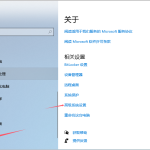
window10环境变量在哪?在大型软件的使用中,比如cad,python等软件,都需要进行系统环境变量的 […]
-
蓝屏代码0xc000007B怎么修复 win7开机蓝屏0x0000007b
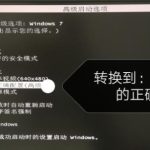
蓝屏代码0xc000007B怎么修复?电脑开机出现蓝屏,有很多种原因,每个不同的蓝屏都有不同的错误代码表示 […]
-
wallpaper engine文件保存在哪里 wallpaper文件储存位置
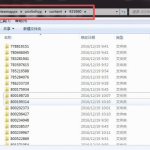
wallpaper engine文件保存在哪里?wallpaper engine壁纸是一款强大的壁纸软件, […]
-
win10怎么关闭锁屏广告推送功能 锁屏后老是弹出广告怎么关闭
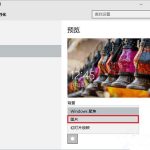
win10怎么关闭锁屏广告推送功能?在win10系统中,很多用户发现自己在进行了锁屏后,会弹出广告推送,这 […]
-
剪映怎么给视频加背景图片教程 剪映视频添加背景图片
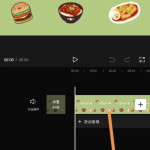
剪映怎么给视频加背景图片?在剪映app中,用户可以通过为自己制作的视频添加背景图,让视频看起来更加的突出与 […]
热门文章
火狐浏览器弹出窗口拦截功能怎么关闭 设置火狐浏览器可以打开弹窗
2window10环境变量在哪 win10系统环境变量
3蓝屏代码0xc000007B怎么修复 win7开机蓝屏0x0000007b
4wallpaper engine文件保存在哪里 wallpaper文件储存位置
5win10怎么关闭锁屏广告推送功能 锁屏后老是弹出广告怎么关闭
6剪映怎么给视频加背景图片教程 剪映视频添加背景图片
7win11的环境变量在哪里设置 win11环境变量在哪里
8win11开发者模式怎么开 win11开启开发者选项
9电脑双屏显示一大一小怎么调 win10双屏大小不一样
10win10连接打印机0x00000bcb错误怎么解决 0x0000bcb解决方法
随机推荐
专题工具排名 更多+





 闽公网安备 35052402000376号
闽公网安备 35052402000376号